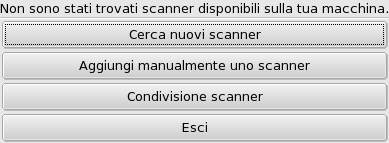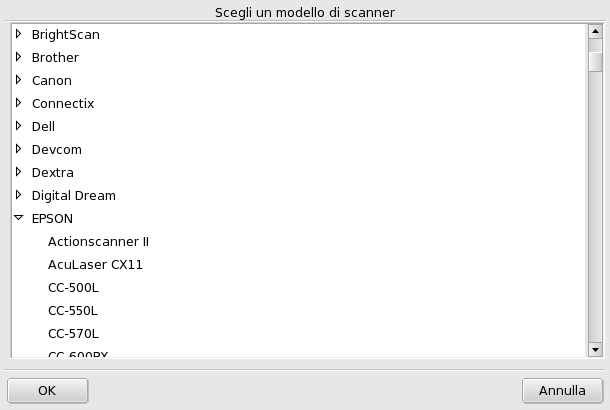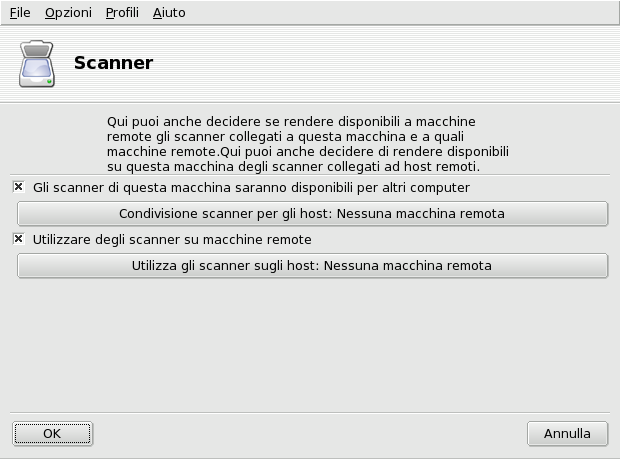![]() ScannerDrake è un assistente che vi aiuterà
a installare il vostro scanner. Per iniziare, dopo aver collegato e acceso
lo scanner, eseguite ScannerDrake cliccando sull'apposita icona
nella sezione Hardware del Centro di controllo Mandriva Linux..
ScannerDrake è un assistente che vi aiuterà
a installare il vostro scanner. Per iniziare, dopo aver collegato e acceso
lo scanner, eseguite ScannerDrake cliccando sull'apposita icona
nella sezione Hardware del Centro di controllo Mandriva Linux..
![[Suggerimento]](images/tip.png) |
Suggerimento |
|---|---|
Si noti che non tutti gli scanner sono supportati da GNU/Linux: prima di comprare nuovo hardware è senz'altro una buona idea visitare il database hardware di Mandriva e il sito web di SANE per controllare che non vi siano problemi di compatibilità. |
Il programma cercherà di individuare la marca e il modello dello scanner: se ci riesce mostrerà alcune informazioni al riguardo nella parte superiore della finestra. Sono anche disponibili altre opzioni (Figura 3.21, «Installazione di uno scanner»).
Scegliete la porta giusta. Dopo aver scelto il modello
appropriato, potete mantenere l'opzione predefinita Rileva
automaticamente le porte disponibili e cliccare sul
pulsante OK. Se lo scanner è su porta parallela,
normalmente la scelta giusta da fare è selezionare la voce
/dev/parport0 nel menu a discesa.
![[Avvertimento]](images/warning.png) |
Dispositivi multifunzione HP |
|---|---|
Si noti che i dispositivi multifunzione HP, come le stampanti OfficeJet o PSC, devono essere configurati per mezzo di PrinterDrake. Si veda la Sezione 7, «Configurazione delle stampanti con PrinterDrake» per ulteriori informazioni. La funzionalità di scansione dei dispositivi multifunzione non prodotti da HP può essere configurata tramite ScannerDrake, come se si trattasse di scanner veri e propri. |